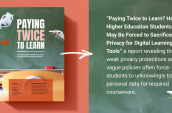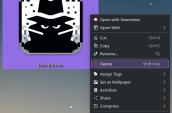NOTA: lo sentimos pero no tenemos la capacidad de asistir a consumidores en español. Para obtener asistencia contacte a la Comisión Federal de Comercio al (877 mpg board) FTC-HELP o en www.ftc.gov/index_es.shtml.
- Introducción
- Cómo escoger su sistema operativo y software
- El uso de firewalls, programas antivirus y programas maliciosos
- Cómo usar su computadora de forma segura
- El uso de conexiones inalámbricas al Internet (Wi-Fi)
- Cómo deshacerse de su computadora de forma segura
- Recursos adicionales
1. Introducción
Es esencial mantener su computadora segura para proteger su privacidad, reducir el riesgo del robo de identidad y evitar que los hackers controlen su computadora. Desafortunadamente, no siempre es fácil proteger su computadora. Los hackers con frecuencia parecen estar un paso más adelante del público, incluso de las personas que utilizan los mejores métodos de seguridad.
Para proteger su privacidad e información sensitiva usted necesita tomar varias medidas, incluyendo prevenir, detectar y responder a una gran variedad de ataques. Hay muchos riesgos, y unos son más serios que otros. Algunos de los peligros son:
- Virus que infectan todo su sistema.
- Personas que entran a su sistema y hacen modificaciones a sus archivos.
- Hackers que usan su computadora para atacar a otros.
- Ladrones que roban su computadora y su información personal.
No existen garantías de que algunas de estas cosas no sucedan, incluso si usted toma las mejores precauciones. Sin embargo, usted puede tomar medidas para minimizar los riesgos a su computadora e información personal. Finalmente, la seguridad de su computadora depende de usted.
2. Cómo escoger su sistema operativo y software
Su sistema operativo. El sistema operativo es el programa principal de la computadora. Tiene una variedad de funciones: determina qué tipo de software se puede instalar, coordina el funcionamiento de las aplicaciones y permite que sus aplicaciones de software (navegadores, procesadores de palabras y email) operen con normalidad. Cuando usted compra una computadora, generalmente usted también está escogiendo un sistema operativo. Los fabricantes típicamente transportan las computadoras con un sistema operativo incluido. La mayoría de las computadoras PC cuentan con el sistema operativo más reciente de Windows. Las computadoras Apple utilizan el sistema operativo de Macintosh.
Los sistemas operativos de Windows tradicionalmente han sido el blanco de ataques más que otros sistemas operativos. Esto podría deberse a una base mayor de instalaciones de Windows, lo cual lo hace más atractivo. De hecho, las computadoras Macintosh han sido sujetas tradicionalmente a menos ataques que las computadoras de Windows. Sin embargo, los productos de Apple definitivamente no son inmunes a las fallas de seguridad. Conforme Apple aumenta su participación en el mercado, también aumenta la probabilidad de que existan más programas maliciosos hechos para productos de Apple.
Para los profesionistas de seguridad de informática, uno de los asuntos más contenciosos es la pregunta "¿cuál sistema operativo es más seguro?" El consenso general entre los investigadores de seguridad informática es que el sistema operativo de Macintosh de Apple no es más seguro que Windows. Usted puede leer un artículo interesante que contiene citas de 32 expertos de seguridad de informática que hablan sobre este tema: http://news.cnet.com/8301-27080_3-10444561-245.html (en inglés). De hecho, el sistema operativo más seguro es aquel que no tiene contacto con el mundo exterior.
Algunos expertos de seguridad de informática consideran que Linux, así como otros sistemas operativos menos conocidos, son más seguros. Esto se debe principalmente a que no son el blanco de ataques. Para quienes están interesados en probar el sistema operativo Linux, muchas personas recomiendan Ubuntu, un sistema operativo gratuito y de código abierto Linux disponible en www.ubuntu.com/ (en inglés).
Independientemente del sistema operativo que usted utilice, es importante que sea actualizado de forma regular. Los sistemas operativos de Windows son actualizados una vez al mes, típicamente durante un martes llamado "Patch Tuesday", o "martes de parches". Otros sistemas operativos no son actualizados tan frecuentemente o de forma tan regular. Lo mejor es configurar el sistema operativo para que se actualice automáticamente. El método que usted utilice dependerá en gran parte del sistema operativo que tenga.
Anteriormente, los expertos de seguridad decían que los sistemas operativos eran el talón de Aquiles de la seguridad de informática. Sin embargo, más recientemente los expertos han considerado que los programas de software instalados en las computadoras representan un riesgo aún mayor. Con esto en mente, usted podría reconsiderar el software que utiliza para navegar el Internet y para leer documentos PDF.
Su navegador web. Muchas personas consideran que Mozilla Firefox es un navegador superior a Internet Explorer de Microsoft. Mozilla tiende a "parchar" las vulnerabilidades de seguridad de Firefox con mayor frecuencia que Microsoft. Una de las ventajas de Firefox es que es un programa de "código abierto". Esto permite que los profesionales de seguridad participen más en arreglar errores y crear funciones más fuertes de seguridad. Otra ventaja de Firefox es que cuenta con los llamados "Add-Ons" que se pueden utilizar para fortalecer las funciones de privacidad de seguridad de Firefox. Nosotros recomendamos tres "Add-Ons" para Firefox: NoScript, Better Privacy, and HTTPS Everywhere.
NoScript. Cuando usted instala NoScript, el programa bloquea de forma predeterminada la secuencia de comandos o "scripts" como JavaScript, Java, Flash, Silverlight y otros. Usted puede permitir que los scripts funcionen en un sitio que usted confía (por ejemplo, su banco) con simplemente hacer un clic con el mouse. Usted puede autorizar los scripts para una sesión en particular o de forma permanente si confía en el sitio web.
NoScript lo protege contra las descargas automáticas en donde un programa malicioso podría ser bajado y ejecutado en su computadora con el simple hecho de visitar un sitio web. Los delincuentes utilizan fallas en la programación de los navegadores para instalar programas maliciosos en su computadora sin que usted se dé cuenta. Por ejemplo, esto ocurre cuando usted visita un sitio web legítimo que involuntariamente contiene publicidad que contiene programas maliciosos, también conocidos como maladvertisements, una palabra que combina las palabras malware y publicidad: http://blogs.computerworld.com/defending_against_drive_by_downloads (en inglés). Usted puede descargar NoScript aquí: http://noscript.net/getit (en inglés).
Better Privacy. Muchos sitios web han comenzado utilizar un tipo de cookie llamado "flash cookie" (también conocido como "supercookie") que es más resistente que un cookie regular. Los procedimientos normales para borrar cookies estándares, el historial de navegación, la memoria caché o para borrar información privada dentro del navegador no afectan a los "flash cookies". Por lo tanto, podrían persistir en su computadora a pesar de sus mejores esfuerzos por borrar todas los cookies. El programa "Add-On" de Firefox llamado "BetterPrivacy" podría ayudarlo a borrar estos "flash cookies": https://addons.mozilla.org/en-US/firefox/addon/betterprivacy/ (en inglés).
HTTPS Everywhere. HTTPS Everywhere codifica las conexiones de más de 1,000 sitios de Internet. Sin HTTPS, sus actividades son vulnerables al espionaje y sus cuentas son vulnerables a los hackers. HTTPS Everywhere lo ayuda a mantener privados sus nombres, contraseñas e historiales de navegación.
Es importante recalcar que HTTPS Everywhere solamente lo protege cuando usted utiliza sitios que funcionan con HTTPS y que tienen reglas establecidas por el programa. HTTPS Everywhere depende totalmente de las funciones de seguridad de los sitios individuales que usted visita. En otras palabras, activa esas funciones de seguridad, pero no puede crearlas si no existen. Si usted utiliza un sitio que no funciona con HTTPS Everywhere o un sitio que transmite información de forma insegura, HTTPS Everywhere no puede proveer protección adicional. Usted puede leer más sobre las limitaciones de HTTPS Everywhere en www.eff.org/https-everywhere/faq (en inglés). También puede descargarlo aquí: www.eff.org/https-everywhere (en inglés).
Usted puede leer más sobre otros add-ons de Firefox en addons (en inglés).
Independientemente del navegador que usted use es importante que lo actualice con cada versión nueva que fortalece la protección contra las vulnerabilidades de seguridad. El navegador Firefox cuenta con actualizaciones automáticas y relativamente frecuentes, por lo general cada varias semanas. Hay otros navegadores que no tienen actualizaciones tan frecuentes y que no lo hacen de forma automática.
El equipo nacional de emergencias cibernéticas U.S. Computer Emergency Readiness Team (US-CERT, por sus siglas en inglés) ha preparado una guía práctica sobre cómo mejorar la seguridad de su navegador. Contiene instrucciones detalladas con imágenes capturadas de las pantallas de los navegadores Internet Explorer, Mozilla Firefox, y Apple Safari. Este recurso está disponible en: www.us-cert.gov/reading_room/securing_browser/ (en inglés).
Lector portátil de documentos. La mayoría de las personas utilizan Adobe Reader para leer e imprimir documentos portátiles (documentos PDF) como formularios y publicaciones. Adobe Reader es tan popular como Internet Explorer y por lo tanto se ha convertido en el blanco de gente, con malas intenciones. Adobe tiende a ser lento cuando se trata de eliminar las vulnerabilidades de seguridad. Muchos expertos de seguridad creen que es mejor utilizar otros lectores de documentos. Foxit PDF probablemente es la alternativa más popular. Si usted decide descargar Foxit tenga cuidado y opte por no aceptar las configuraciones que cambien el buscador predeterminado de su computadora, su página principal o la barra de herramientas de su navegador. Más información: http://www.foxitsoftware.com/pdf/reader/ (en inglés).
Adobe Flash Player. La mayoría de las computadoras tienen instalado el Flash Player de Adobe. En muchos casos, los usuarios podrían estar utilizando versiones viejas del tocador de flash que podrían contener numerosas vulnerabilidades de seguridad. Usted puede actualizar su Flash Player aquí: http://get.adobe.com/flashplayer/ (en inglés). Cuando haga su descarga, asegúrese de excluir el paquete de McAfee Security Scan Plus si usted no lo quiere.
3. El uso de firewalls, programas antivirus y programas maliciosos
Todos los usuarios de computadoras deberían estar familiarizados con los firewalls, programas antivirus y programas maliciosos. Estos programas trabajan en conjunto y deben utilizarse para proveer el máximo nivel de seguridad para proteger su computadora. Son necesarios para protegerlo de amenazas que tienen como fin dañar, frustrar o infligir actividad ilegítima en su computadora.
El término malware significa software malicioso. Entre los tipos más comunes de malware destacan los virus, gusanos, virus troyanos, de espionaje y de publicidad. El daño infligido por el malware puede variar desde cuestiones menores que solamente lo fastidian hasta problemas más serios como el robo de información confidencial, la destrucción de datos y la desactivación de su computadora.
En realidad no es necesario que usted entienda todas las diferencias técnicas de estas amenazas, pero puede leer una buena explicación de ellas aquí: www.cisco.com/web/about/security/intelligence/virus-worm-diffs.html (en inglés). Hay literalmente docenas de diferentes tipos de amenazas. Puede leer más sobre ellas aquí: Sophos Threatsaurus: The a-z of computer and data security threats (en inglés; formato PDF).
La mayoría del software de seguridad pre instalado en su computadora solamente funciona por un pequeño período de tiempo a menos de que usted pague una tarifa de suscripción. En estos casos, el software de seguridad solamente lo protege contra amenazas nuevas si usted lo actualiza. Por eso es tan importante que su software de seguridad se actualice automáticamente.
Los firewalls, programas antivirus y programas anti malware son fundamentales para proteger su información. Sin embargo, ninguno de ellos garantiza que usted estará protegido de un ataque. La mejor manera de reducir el riesgo es combinar estas tecnologías con buenos hábitos de seguridad. Algunos programas antivirus también tienen la capacidad de combatir malware. Sin embargo, debido a la creciente sofisticación de los programas de malware, lo mejor es utilizar dos diferentes programas anti malware además de un programa antivirus. Cada uno se especializa en detectar amenazas ligeramente distintas, por lo tanto su uso colectivo podría ofrecerle mayor seguridad.
De acuerdo a un artículo de Consumer Reports los programas gratuitos deben ser suficientes para proteger prácticamente a todos los usuarios del malware, con excepción de los usuarios que están en mayor riesgo en Internet. Por lo tanto, el pagar por software le brinda comodidad y algunas funciones adicionales: www.consumerreports.org/cro/magazine-archive/2010/june/electronics-computers/security-software/overview/index.htm (en inglés).
Firewalls. Un firewall ayuda a prevenir que la información entre o salga de su computadora sin su permiso. Lo ayuda a que usted sea invisible en Internet y bloquea las comunicaciones de fuentes no autorizadas.
Cada computadora que está conectada al Internet debe tener un firewall activado en todo momento. Hay dos tipos de firewalls: software y hardware. Los dos pueden funcionar simultáneamente. De hecho, es buena idea utilizar firewalls de software y hardware. Pero nunca active dos firewalls de software simultáneamente.
Algunos sistemas operativos ya vienen con firewalls de software. Un ejemplo de un firewall de software es el que viene incluido en los siguientes sistemas operativos de Windows: Windows 7, Vista and XP Service Packs 2 y 3. Los firewalls de estos sistemas operativos están activados de forma predeterminada. Usted debería dejar el firewall de Windows activado a menos de que lo reemplace con otro firewall de software. Usted puede leer más sobre los firewalls que vienen incluidos en los productos de Windows en www.microsoft.com/security/pc-security/firewalls-using.aspx (en inglés).
Hay otros firewalls de software disponibles de distintos proveedores, o podrían formar parte de un paquete comercial de seguridad. Los firewalls de software deben estar configurados apropiadamente para que sean efectivos. Usted puede encontrar una selección de firewalls de software gratuitos en: http://download.cnet.com (en inglés).
Los firewalls de hardware se venden como productos individuales o pueden estar incluidos en los routers de banda ancha que utilizan las funciones de un firewall. El router se encuentra entre su módem y su computadora o su red. Es difícil hackear su computadora si usted está escondido detrás de un firewall de hardware. Sin embargo, es importante configurar apropiadamente su router. Cambie la contraseña predeterminada de su router por una que sea difícil de descifrar. Para asegurarse que su firewall de hardware esté apropiadamente configurado, consulte las instrucciones del producto.
Para conocer más sobre firewalls consulte esta publicación del US-CERT: www.us-cert.gov/cas/tips/ST04-004.html (en inglés). Para probar la efectividad de su firewall haga la prueba GRC Shields Up!: www.grc.com/x/ne.dll?bh0bkyd2 (en inglés).
Programas antivirus. Un virus es sólo un programa de computadora. Puede hacer lo mismo que cualquier otro programa instalado en su computadora. Un virus es un programa que primero se multiplica infectando archivos o ciertas áreas del sistema para después hacer copias de sí mismo. Aunque algunos virus son inofensivos, otros pueden dañar sus archivos, destruirlos o infectar otras computadoras.
Los programas antivirus de software ayudan a proteger su computadora de virus que pueden destruir datos, hace que el desempeño de su computadora sea más lento o que se bloquee más. El software antivirus escanea su computadora para detectar patrones que pueden indicar que el aparato ha sido infectado. Estos patrones se basan en firmas, definiciones o virus que ya son conocidos. Los autores de los virus continuamente están actualizando o desplegando nuevos virus. Por lo tanto, es importante que usted tenga las más recientes definiciones instaladas en su computadora. Hay muchas compañías que producen software antivirus. La decisión sobre qué programa usar puede depender de recomendaciones, funciones o el costo de estos programas (muchos están disponibles de forma gratuita).
Microsoft Security Essentials fue clasificado como el mejor programa de antivirus gratuito en 2010 por AV Comparatives, una organización sin fines de lucro independiente que se dedica a evaluar productos: www.microsoft.com/en-us/security_essentials/ProductInformation.aspx (en inglés). Vea www.av-comparatives.org/images/stories/test/ondret/avc_report26.pdf (en inglés; formato PDF) y http://lifehacker.com/5559102/microsoft-security-essentials-finds-unknown-malware-but-avoids-false-positives (en inglés). Para instalar Microsoft Security Essentials necesita tener una PC con una versión auténtica de Windows.
El resumen del informe anual de AV Comparatives cuenta con evaluaciones adicionales de programas antivirus: www.av-comparatives.org/images/stories/test/summary/summary2010.pdf (en inglés; formato PDF).
Usted no debería tener dos programas antivirus activos y funcionando al mismo tiempo. Esto podría ocasionar que uno de los programas genere conflictos potenciales que afecten el desempeño de su computadora. Asegúrese de desactivar o remover cualquier programa antivirus que usted ya no está utilizando o que usted ya no está actualizando.
Por otra parte, es permisible que usted haga un escaneo con un segundo programa antivirus (por ejemplo, un escaneo de virus en línea) siempre y cuando el programa no sea el principal de su computadora.
Conozca más sobre lo que son los virus aquí: www.us-cert.gov/reading_room/virus.html (en inglés). Para leer más sobre programas antivirus consulte: www.us-cert.gov/cas/tips/ST04-005.html (en inglés). Usted puede encontrar una selección gratuita de programas antivirus aquí: http://download.cnet.com (en inglés).
Programas anti malware (anti espía). La palabra malware abarca una amplia categoría de amenazas incluyendo spyware (software espía), adware (software publicitario), caballos de Troya y otros programas no deseados que podrían ser instalados en su computadora sin su conocimiento o consentimiento. El spyware puede recopilar su información a través de su conexión de Internet sin que usted lo note. Una vez que el spyware ha sido instalado, el programa puede desplegar una serie de archivos en su sistema. Podría ser difícil encontrar y eliminar estos archivos porque algunos están muy bien escondidos.
El spyware, una vez que está activado en su computadora, puede interceptar prácticamente cualquier dato. Por lo general intercepta su actividad en Internet, sus correos electrónicos, contactos y lo que escribe en la computadora. El spyware también puede rastrear su actividad en línea, identificar sitios que usted ha visitado así como información financiera relacionada a los números de su tarjeta de crédito u otros datos financieros incluyendo números de cuenta en su pantalla, hábitos y compras en Internet y contraseñas. El spyware comienza a recopilar información cuando usted teclea palabras clave de interés como nombres de bancos o pagos por Internet.
Los programas de spyware podrían estar incluidos en el software que usted use todos los días. Cuando usted da su consentimiento al descargar un programa, como un programa para intercambiar música, usted también podría estar dando su consentimiento para descargar spyware. Quizás usted no esté consciente de que usted acordó instalar spyware porque su consentimiento está escondido en el contrato de la licencia de uso, conocido por sus siglas en inglés como EULA.
Sea precavido de hacer clic en ventanillas que aparecen repentinamente. Los programas de spyware podrían crear una ventanilla aparte en donde usted contesta una pregunta haciendo clic en "si" o "no". Si usted hace clic en cualquiera de las dos opciones, su navegador podría pensar que usted desea descargar el de spyware.
Los programas anti malware y anti spyware ayudan a eliminar muchas de estas amenazas. Los expertos de seguridad recomiendan que usted utilice por lo menos dos, y preferentemente tres programas anti malware y anti spyware ya que no se ha encontrado a un solo programa que sea totalmente efectivo en detectar y remover este tipo de amenazas. Para obtener más información sobre spyware y malware consulte: www.us-cert.gov/cas/tips/ST04-016.html (en inglés).
Los siguientes son ejemplos de sitios que ofrecen programas gratuitos de anti malware:
· Malwarebytes http://es.malwarebytes.org/
· Spybot Search and Destroy www.safer-networking.org/en/index.html (en inglés).
· Super Anti-Spyware www.superantispyware.com/ (en inglés).
Usted puede encontrar una selección adicional de programas anti malware gratuitos aquí: http://download.cnet.com (en inglés). Puede leer más sobre spyware aquí: www.us-cert.gov/reading_room/spywarehome_0905.pdf (en inglés; formato PDF).
4. Cómo usar su computadora de forma segura
Utilice una cuenta estándar o de acceso limitado. La mayoría de las versiones del sistema operativo de Windows le permiten crear una cuenta estándar o limitada sin privilegios administrativos. Esta cuenta limitada es para personas que tienen prohibido cambiar las configuraciones de la computadora y borrar archivos importantes. Un usuario con una cuenta limitada generalmente no puede instalar software o hardware. Sin embargo, puede acceder programas que ya fueron instalados en la computadora. Por otra parte, la cuenta del administrador es para alguien que tiene permitido hacer cambios en la computadora e instalar software.
Los profesionistas de seguridad recomiendan que usted tenga una cuenta limitada un estándar y la utilice en todo momento excepto cuando usted necesita instalar software o hardware o cambiar la configuración de su sistema. Entre a su cuenta de administrador solamente cuando necesite hacer cambios al sistema.
El utilizar sus derechos administrativos con moderación podría ayudarlo a proteger su computadora de muchas vulnerabilidades. Una cuenta sin derechos administrativos puede ofrecerle mucha protección. El crear y utilizar una cuenta limitada para funciones cotidianas como leer correos y navegar en Internet lo ayudará a reducir la cantidad y el tipo de malware que pudiera afectar su computadora. Para infectar una computadora, muchos tipos de malware requieren que el usuario sea un administrador. Sin embargo, el uso de una cuenta limitada estándar reduce la efectividad de muchos tipos de malware.
Usted puede leer más sobre cómo establecer una cuenta limitada o estándar en los sistemas operativos de Windows Vista y Windows 7 aquí: www.howtohaven.com/system/standard-user-account.shtml (en inglés).
Mantenga su software actualizado. Los hackers siempre están buscando maneras nuevas de penetrar las defensas de los programas de software de su computadora. Las compañías de software responden con parches para cerrar esas fallas de seguridad. Para mantenerse protegido, usted necesita descargar e instalar los parches tanto para su sistema operativo como sus aplicaciones de software cada vez que estén disponibles. Los parches de software o las actualizaciones generalmente solucionan los problemas o vulnerabilidades de un programa.
A veces, las compañías de software lanzan una versión nueva de su software, aunque es posible que no digan que la actualización es un parche. Es importante instalar el parche lo más pronto posible para proteger su computadora de los hackers que desean aprovecharse de las vulnerabilidades. Los hackers podrían usar estas vulnerabilidades durante varios meses o años incluso después de que los parches estén disponibles.
Algunos de estos programas revisan automáticamente si hay actualizaciones disponibles, y algunas compañías ofrecen a los usuarios la opción de recibir notificaciones automáticas de actualizaciones por correo electrónico. Si estas notificaciones automáticas están disponibles, aprovéchelas. Si no están disponibles, consulte la página de Internet de la compañía de software periódicamente para ver si hay actualizaciones disponibles. Solamente descargue parches de seguridad de páginas en las que usted confíe. No confíe en los enlaces que vienen en un mensaje de email. Tenga cuidado con mensajes de email que dicen incluir un parche en el mensaje ya que generalmente estos documentos adjuntos contienen un virus.
Si usted está utilizando Windows XP o Windows 7, usted puede configurar las actualizaciones automáticas para que sea notificado cuando una actualización esté disponible. Conozca cómo hacerlo aquí: http://support.microsoft.com/kb/306525 (en inglés).
También es muy importante mantener sus otros programas de software actualizados. Esta puede ser una tarea difícil dado que las computadoras contienen docenas de programas de software. Muchos programas ya están instalados cuando usted compra su computadora. Los hackers constantemente se aprovechan de las debilidades de programas populares como Adobe PDF Reader, Adobe Flash Player, QuickTime, y Java.
Secunia Personal Software Inspector (PSI) ofrecer una buena solución al problema de la actualización de software de su computadora. Secunia PSI es un programa de software gratuito que detecta programas vulnerables y anticuados en las computadoras que utilizan Windows. Este programa lo alerta cuando sus programas requieren actualizaciones para mantenerse seguros. Usted puede descargar Secunia PSI aquí: http://secunia.com/vulnerability_scanning/personal/ (en inglés).
Use contraseñas seguras. Cuando usted tenga la oportunidad de crear y utilizar una contraseña para proteger su información, asegúrese de que use una contraseña segura. Las contraseñas generalmente son lo único que protege su información privada. Muchos sitios que almacenan su información personal (por ejemplo sitios que almacenan emails, fotos o documentos) requieren una contraseña. Sin embargo, muchos de estos sitios se están haciendo más vulnerables porque frecuentemente los usuarios utilizan las mismas contraseñas en muchos sitios. Las contraseñas seguras pueden ayudar a individuos a protegerse de hackers, del robo de identidad y otras invasiones a su privacidad. Para leer 10 consejos sobre cómo crear una contraseña que sea difícil de descifrar por hackers consulte nuestra alerta aquí: www.privacyrights.org/ar/alertstrongpasswords.htm (en inglés).
Como evitar el spam, o emails no deseados. En términos generales, se le llama spam a mensajes de email no deseados o no solicitados que provienen de un remitente que usted no conoce. Los emails de spam se mandan en grandes volúmenes y su contenido es casi idéntico. Billones de mensajes de spam inundan los buzones de las computadoras cada año.
El spam se divide en dos categorías:
- Mensajes que molestan, como solicitaciones para que compre productos o servicios.
- Emails maliciosos que buscan engañarlo para que usted revele su información personal para que alguien pueda defraudarlo o dañar su computadora.
La gran mayoría del spam pertenece la primera categoría. Dado que esta hoja informativa solamente abarca temas relacionados a la seguridad de su computadora, nos enfocaremos en esta segunda parte.
Lo mejor que puede hacer para proteger su computadora de amenazas es nunca abrir los mensajes no solicitados. Podrían exponer a su computadora a un código malicioso. Para protegerse debe utilizar el filtro de spam de su programa de email. Los servicios de email de sitios como Gmail y Yahoo actualizan con frecuencia sus filtros de spam. Si usted utiliza Outlook, Outlook Express, Windows Mail, Windows Live Mail o Thunderbird, usted puede descargar el software gratuito Spamfighter: http://www.spamfighter.com/Lang_ES/Product_Info.asp.
Para obtener más información sobre el spam por favor lea nuestra página informativa “Anti-Spam Resources” (recursos anti spam): https://www.privacyrights.org/fs/fs20-spam.htm (en inglés).
Sea escéptico. Piense antes de hacer clic. No abra documentos adjuntos de correos electrónicos provenientes de personas que usted no conoce. El hecho de que un email aparente venir de una persona no significa que necesariamente proviene de ella. Los estafadores pueden engañarlo y aparentar que el mensaje vino de alguien más. Si puede, cerciórese con la persona que supuestamente mandó el mensaje para asegurarse de que sea legítimo antes de abrir un documento adjunto. Para obtener más información vea el siguiente recurso: www.us-cert.gov/cas/tips/ST04-010.html (en inglés).
No haga clic en enlaces que vienen en los correos electrónicos. Generalmente es más seguro ir a la página de la compañía directamente desde su navegador que hacer clic en un enlace a menos de que usted está absolutamente seguro de que el email proviene de la persona o compañía que dice haber mandado el mensaje. Esto lo ayudará a evitar ser víctima de "phishing" o “pesca”. Esta es una estafa que busca obtener información personal sensitiva haciéndose pasar por una entidad confiable. La estafa se lleva a cabo principalmente por email y generalmente le pide a los usuarios que ingresen detalles personales en sitios que son idénticos a sitios legítimos. Para obtener más información consulte:
- www.antiphishing.org/consumer_recs.html (en inglés).
- www.us-cert.gov/reading_room/emailscams_0905.pdf (en inglés; formato PDF).
Spear phishing, o pesca con arpón, es un tipo de ataque de pesca que aparenta venir de un colega, empleador o amigo, e incluye un enlace o un documento para descargar. La pesca con arpón generalmente va tras ejecutivos de organizaciones que podrían tener información valiosa almacenada en sus computadoras. Estos mensajes podrían ser personalizados para que aparenten ser genuinos en base a información disponible públicamente. Por lo tanto son más difíciles de detectar que la "pesca" regular. Los enlaces o los documentos incluidos en estos mensajes podrían ser maliciosos y podrían incluir virus o sitios web falsos que solicitan información personal. Para obtener más información vea: www.infoworld.com/d/security/how-stop-your-executives-being-harpooned-946?source=footer (en inglés).
No importa qué tan oficial aparente ser el email, nunca consulte su cuenta financiera desde un enlace incluido en uno de estos mensajes. Si el correo es fraudulento, el estafador podría utilizar el número de su cuenta y su contraseña para robar su identidad y robarle su dinero. Una manera de protegerse contra esto es utilizar la contraseña incorrecta la primera vez que ingrese la información. Un sitio que está "pescando" aceptará una contraseña incorrecta mientras que un sitio legítimo no. Evite hablar a cualquier número telefónico en un correo no solicitado a menos de que usted tenga confirmación de que se trata de un número legítimo.
Usted probablemente ha visto emails que prometen premios, regalos u ofertas que son "demasiado buenas para ser realidad". Sin embargo, independientemente de lo que prometen los emails, seguramente no hay muchos desconocidos adinerados que están desesperados por mandarle dinero o regalarle algo. Tenga cuidado con las promesas ya que probablemente son spam, engaños o estafas que buscan "pescarlo".
Evite ataques de ingeniería social. La ingeniería social es el proceso de obtener información de alguien usando las habilidades sociales. El objetivo de la ingeniería social es engañar al usuario para que comprometa su sistema de computación y revele información sensitiva.
Las estafas de ingeniería social se aprovechan de la naturaleza humana para engañar a personas y hacerlas instalar malware o revelar información personal. Al usuario se le presenta la tentación de realizar una actividad que finalmente dañe su computadora. Esto ocurre cuando el usuario recibe un mensaje con instrucciones de abrir un archivo, ir a una página web o ver un video. Generalmente estos trucos están relacionados a celebridades, desastres naturales o eventos populares.
Un truco común es mostrar un análisis antivirus falso de su computadora que indique que su sistema ha sido infectado y pedirle que descargue una herramienta para eliminar la infección. Otro truco es prometer que le van a mostrar un video solamente si usted instala un plug-in que es "requerido" para ver el contenido.
Estos trucos a veces se presentan como ventanillas que aparecen automáticamente en su navegador, o pop-ups. Para cerrar una de estas ventanillas, haga clic cuidadosamente en la X en la parte derecha superior, y no en la ventanilla misma. Para evitar estas ventanillas automáticas, active el bloqueador de ventanillas de su navegador o use un software que tenga esa misma función.
Es importante reconocer que ningún tipo de tecnología tiene la capacidad de proteger a los usuarios de la ingeniería social. Usted sólo debe instalar software o ventanillas automáticas de su navegador si ya estaba buscando estas cosas. Siempre asegúrese de que usted descargue el software directamente de la fuente o de un sitio confiable como http://download.cnet.com (en inglés).
Usted puede leer más sobre la ingeniería social aquí:
- www.securingourecity.org/resources/whitepapers/Social_Engineering_Borghello.pdf (en inglés; formato PDF).
- www.us-cert.gov/cas/tips/ST04-014.html (en inglés).
Manipulación de buscadores. Usted probablemente se dado cuenta que las compañías pueden "manipular" a Google y otros buscadores. A esto se le llama optimización en buscadores o search engine optimization (SEO, por sus siglas en inglés). Aunque la optimización en buscadores puede ser enfadosa, especialmente si genera resultados malos, por lo general no hace daño.
Desafortunadamente, la optimización en buscadores se puede utilizar para atacar a las personas que están buscando información cada vez que ocurre un evento noticioso importante. Los hackers pueden acaparar los resultados de búsquedas con enlaces a sitios maliciosos. La firma de seguridad de Internet Blue Coat dice que la manipulación de las búsquedas de Internet representa la amenaza número uno en cuanto a malware, ya que representan el 40% de los ataques de malware: http://finance.yahoo.com/blogs/the-exchange/poisoned-search-results-more-malware-threat-probably-think-150643365.html (en inglés).
Los enlaces patrocinados en los buscadores (por ejemplo, los enlaces de publicidad) también podrían estar contaminados. Por ejemplo, la búsqueda del término "descargas de Adobe Flash Player" en Bing y Yahoo contienen enlaces contaminados. Las descargas en estos sitios contienen malware: www.computerworld.com/s/article/9220859/Bing_Yahoo_sponsored_results_lead_to_hard_to_remove_rootkit (en inglés)
Puede ser difícil evitar la manipulación de buscadores. La manera de evitar los sitios maliciosos es haciendo clic solamente en sitios en los que usted confía o fijándose cuidadosamente que los URL de los sitios son los correctos y no sitios imitadores. Lea el reporte titulado “The Web's Most Dangerous Search Terms” (Las búsquedas más peligrosas en Internet): http://us.mcafee.com/en-us/local/docs/most_dangerous_searchterm_us.pdf (en inglés; formato PDF).
Tenga cuidado cuando comparta documentos con otros. Los usuarios tienen la capacidad de compartir archivos a través de redes informales de computadoras que utilizan el mismo software. Esta tecnología permite a los usuarios acceder a una gran cantidad de información, incluyendo música, juegos y software. Aunque este tipo de tecnología se puede utilizar con fines legítimos, mucho del contenido que se comparte incluye material protegido por los derechos de autor. Compartir estos datos es ilegal y una violación de las leyes de derechos de autor.
Millones de usuarios comparten documentos en línea todos los días. Para compartir archivos a través de una red necesita descargar un software que conecta su computadora con la computadora de otros que utilizan el mismo software. Es posible que millones de usuarios estén conectados a través del software al mismo tiempo. Generalmente el software es gratuito.
Sin embargo, hay muchos riesgos relacionados con compartir archivos. Por ejemplo, cuando usted está conectado a programas que le permiten compartir archivos, usted podría, sin saberlo, permitir que otros copien archivos privados. Incluso podría estar dando acceso a carpetas y subcarpetas que usted nunca tuvo la intención de compartir. Usted podría verse en problemas legales al descargar material que está protegido por las leyes de derechos de autor. También podría descargar un virus, malware o spyware o permitir una filtración de datos de seguridad. Sin saberlo, también podría descargar pornografía que está categorizada como alguna otra cosa. Por estas razones le recomendamos que tenga mucho cuidado cuando utilice software para compartir archivos. Para obtener más información sobre este tema consulte: http://alertaenlinea.gov/articulos/s0016-programas-para-compartir-archivos.
Apague su computadora o desconéctese del Internet. Si no está utilizando su computadora por un periodo largo de tiempo, lo mejor es apagarla. Los módems de cable y las líneas DSL permite que las computadoras estén conectadas en todo momento. Esto es conveniente. Sin embargo tiene varios riesgos. La probabilidad de que su computadora esté expuesta a estos riesgos es mucho más alta si su computadora siempre está conectada al Internet. Para desconectarse del Internet hay que apagar la conexión inalámbrica, apagar la computadora o módem, o desconectar cables, dependiendo del método que se utiliza. Esto puede reducir las probabilidades que una computadora maliciosa penetre remotamente su computadora.
Asimismo, usted simplemente puede apagar su computadora. Así podrá ahorrar energía. Además siempre es una buena idea apagar su computadora periódicamente dado que Windows vuelve empezar cada vez que prende su computadora. Este proceso limpia archivos en su computadora que podrían bajar el rendimiento de su aparato.
Respalde todos sus datos. Aunque su computadora podría costar mucho dinero, el aparato es reemplazable. Sin embargo, la información que se encuentra en sus archivos personales puede ser difícil o imposible de reemplazar. Siempre existe la posibilidad de que algo suceda que resulte en la destrucción de su información, independientemente si usted toma medidas para protegerse.
El respaldar los datos en su computadora puede reducir la probabilidad de que su computadora tenga un mal funcionamiento. Usted decide qué tan frecuentemente desea respaldar sus datos. Usted no necesita respaldar software que usted tiene en formato CD-ROM o DVD-ROM, ya que simplemente puede reinstalar el software de la fuente original.
Hay muchas alternativas de hardware y software que le permiten respaldar sus datos, incluyendo USB flash drives o discos duros externos (hardware) así como programas de archivo y de discos (software). Cada método tiene sus ventajas y desventajas. Una solución sencilla puede ser respaldar sus archivos importantes en un USB flash drive que codifique la información. Siempre es una buena idea mantener sus archivos respaldados en un lugar seguro y bajo llave.
Usted puede leer más sobre cómo respaldar sus datos con el siguiente recurso titulado "opciones para respaldar su computadora": www.eset.com/fileadmin/Images/US/Docs/Home/Staying_Secure/2205_19_0_EsetWP-OptionsBackingUpComputer.pdf (en inglés; formato PDF).
Teclee con cuidado. Los estafadores a veces crean sitios con direcciones de palabras que la gente típicamente escribe mal. Ponga atención al URL de un sitio. Los sitios maliciosos podrían estar idénticos a los sitios legítimos, pero el URL podría utilizar una variación del nombre o un dominio distinto (por ejemplo .com vs.net.
Proteja su información sensitiva. No revele información personal o financiera por correo electrónico y no responda a ofrecimientos por email, incluyendo enlaces contenidos dentro del mensaje. No mande información sensitiva por Internet si no antes revisar la seguridad del sitio.
Codifique los archivos en su computadora, laptop o aparato portátil. Todos los días hay computadoras robadas, pérdidas o hackeadas. Como resultado, la información personal podría estar disponible a cualquier persona lo cual podría resultar en la invasión de su privacidad o en el robo de identidad. Muchas computadoras y otros aparatos contienen archivos sensitivos como expedientes financieros, impuestos, historiales médicos y otros archivos personales.
Muchos usuarios usan las computadoras portátiles así como otros aparatos portátiles porque son pequeños y se pueden transportar con facilidad. Pero aunque son convenientes, también son atractivos para los ladrones. Asegúrese de proteger sus aparatos portátiles, tanto los propios aparatos como la información que contienen. Es importante codificar cualquier información sensitiva en estos aparatos. Para obtener otros consejos vea: www.us-cert.gov/cas/tips/ST04-017.html (en inglés).
Los USB flash drives también tienen riesgos similares, por lo tanto úselos con cuidado. Algunos flash drives permiten que los datos sean codificados. Para leer más consejos sobre el uso apropiado de USB flash drives vea www.us-cert.gov/cas/tips/ST08-001.html (en inglés).
La codificación de datos es una manera de mejorar la seguridad de un archivo o una carpeta ya que mezcla su contenido para que solamente pueda ser leído por alguien que tiene la llave para decodificarlo.
Los archivos que no han sido codificados en su computadora pueden ser leídos por cualquiera incluso si su computadora está protegida por una contraseña. Hay métodos que se pueden utilizar para acceder los archivos codificados de su computadora sin tener la contraseña de Windows. Por lo tanto es importante codificar los archivos sensitivos incluso si tiene una computadora desktop que está protegida por una contraseña.
Windows cuenta con un programa de codificación de datos llamado Encrypting File System (EFS). EFS le permite almacenar información en su disco duro en un formato codificado. Para utilizar el EFS el usuario debe conscientemente escoger un archivo, carpeta o subcarpeta. Usted puede obtener más información sobre el EFS aquí: http://windows.microsoft.com/en-US/windows-vista/Encrypt-or-decrypt-a-folder-or-file (en inglés).
TrueCrypt es un software de código abierto gratuito para almacenar datos en tiempo real. TrueCrypt puede ayudarlo a prevenir que usted guarde documentos sensitivos sin que antes sean codificados. La información es codificada automáticamente antes de que sea salvada sin que usted tenga que hacer algo. En este sentido, TrueCrypt es mejor que EFS. Sin embargo, puede ser más difícil de usar. Usted puede descargar TrueCrypt aquí: www.truecrypt.org/downloads (en inglés).
Usted puede leer más sobre los programas gratuitos de codificación de datos de Windows aquí: www.techsupportalert.com/best-free-file-encryption-utility.htm (en inglés).
Evite hacer lo siguiente:
- No descargue salva pantallas gratuitas, fondos de escritorios, juegos o barras de herramientas a menos de que usted sepa que son seguros. Estas descargas gratuitas podrían contener malware. Lo mejor es siempre descargar software de sitios con buena reputación como CNet: http://download.cnet.com/ (en inglés).
- No visite sitios dudosos. Los sitios de los hackers, los sitios que contienen contenido sexual y los sitios que practican la piratería son conocidos por tener malware. El puro hecho de visitar una página puede descargar malware a su computadora. McAfee Site Advisor puede ayudarlo a ver la seguridad de los sitios. Utiliza un botón de color en su barra de herramientas para determinar la seguridad de un sitio. Usted puede descargarlo aquí: http://us.mcafee.com/root/product.asp?Productid=sa (en inglés).
- No dé a conocer su nombre completo, dirección, número telefónico, Número de Seguro Social, números de cuentas financieras, fecha de nacimiento entera u otra información personal en salas de chat o sitios de redes sociales.
5. El uso de conexiones inalámbricas al Internet (Wi-Fi)
Un número cada vez más grande de hogares y negocios cuentan con redes inalámbricas que enlazan a múltiples computadoras, impresoras y otros aparatos. Una red inalámbrica ofrece una ventaja determinante ya que le permite construir una red de informática sin cables. Desafortunadamente, muchos de estos sistemas tienen las configuraciones de seguridad apagadas cuando recién salen de la caja. Esto hace que su instalación sea más fácil pero que también sea más fácil que alguien pueda penetrar sus defensas. La mayoría de las redes inalámbricas utilizan el protocolo 802.11, también conocido como Wi-Fi.
Los riesgos de seguridad de las redes inalámbricas. Las redes inalámbricas han creado un pasatiempo que se ha convertido en un tipo de guerra entre los aficionados y los espías corporativos. El espía de información maneja en una vecindad o distrito comercial con una computadora portátil y un software gratuito con el fin de localizar redes inalámbricas sin protecciones de seguridad en los alrededores, generalmente dentro de un rango de 100 yardas. La computadora captura la información que se transmite por la red a computadoras e impresoras. La información puede incluir cosas como las finanzas de un hogar o los secretos de un negocio.
Con el fin de facilitar su instalación, el nombre de la mayoría de los puntos de acceso de Wi-Fi del hogar como los routers y gateways utilizan un hombre predeterminado (conocido como SSID) y credenciales administrativas predeterminadas (nombre de usuario y contraseña). Estas configuraciones predeterminadas se deben cambiar una vez que usted instala su red Wi-Fi. La típica instalación automatizada desactiva muchas de las configuraciones de seguridad para simplificar su instalación. Esto ocasiona que alguien pueda robar, alterar y destruir datos, y también agregar programas y computadoras adicionales a su red sin que usted se dé cuenta. El riesgo es mayor en vecindades con altas densidades de población y en complejos comerciales.
Las redes inalámbricas del hogar deben contar con un nivel de seguridad de codificación de datos WPA2 (Wi-Fi Protected Access versión 2). Los routers que fueron adquiridos en los últimos seis años deben incluir la tecnología de seguridad WPA2. Por lo general, usted tiene que activar el WPA2 para poder utilizarlo. Las versiones más viejas de codificación de datos WEP se han convertido en un blanco fácil de los hackers.
La configuración de los puntos de acceso Wi-Fi de su hogar puede ser un proceso complejo y por lo tanto va más allá de lo que esta página informativa busca explorar. Para asegurarse de que su sistema es seguro, revise los manuales de usuario y los recursos web disponibles sobre las cuestiones de seguridad. La alianza Wi-Fi Alliance ofrece consejos para instalar una conexión Wi-Fi aquí: http://www.wi-fi.org/security (en inglés). También puede consultar las siguientes guías útiles:
- www.practicallynetworked.com/support/wireless_secure.htm (en inglés).
- www.practicallynetworked.com/support/wireless_secure.htm (en inglés).
Los riesgos de utilizar puntos de acceso Wi-Fi. El número de ubicaciones con puntos de acceso Wi-Fi continúan creciendo dramáticamente en escuelas, bibliotecas, cafeterías, aeropuertos y hoteles. Con la capacidad de conectarse a través del Wi-Fi, usted puede conectarse al Internet casi en cualquier lugar. Usted puede llevar a cabo las mismas actividades en línea a través del Wi-Fi que en su casa o trabajo, como revisar su correo electrónico y navegar el Internet.
Sin embargo, cuando use un punto de acceso Wi-Fi considere los riesgos a su privacidad así como los riesgos de seguridad para su computadora portátil o netbook. La mayoría de estos puntos de acceso no transmiten datos codificados o de forma segura. Incluso los puntos de acceso de paga disponibles en aviones podrían ser tan inseguros como los puntos de acceso gratuitos que ofrece la cafetería de la esquina: www.privatewifi.com/flying-naked-why-airplane-wifi-is-so-unsafe (en inglés). Por lo tanto, usted tiene que tomar pasos adicionales para proteger su privacidad.
Debido a que los puntos de acceso Wi-Fi no son seguros, las conexiones por Internet quedan expuestas a la intrusión. Los hackers pueden interceptar el tráfico que atraviesa por la red y robar su información.
Hay tres amenazas principales a la privacidad en los puntos de acceso Wi-Fi:
- El ataque de un tercero (conocido en inglés como Man-In-The-Middle Attack) se refiere al acto de interceptar una conexión entre una computadora y el router inalámbrico que provee la conexión. Cuando el ataque es exitoso, el hacker puede colectar toda la información que fue transferida y reproducirla en su computadora.
- El espionaje se refiere al acto de utilizar software rastreador que roba datos transmitidos por una red. Las aplicaciones o aparatos que rastrean datos pueden leer, monitorear y capturar información. Esto representa un peligro cuando se trasmite información por Internet debido a que los rastreadores pueden recuperar detalles de inicio de sesiones así como información importante como los números de tarjetas de crédito.
- Mirar sobre los hombros de alguien es un acto sencillo para ver sus actividades.
Cómo proteger su privacidad en un punto de acceso Wi-Fi: lo más básico. Hay varias maneras de proteger su privacidad cuando utiliza un punto de acceso Wi-Fi. Empiece con tener sentido común. Cerciórese de que nadie está tratando de ver su computadora a escondidas. No deje su computadora sola. Tampoco transmita datos que no son seguros a través de un punto de acceso Wi-Fi que no es seguro. Cuando ingrese información sensitiva como su Número de Seguro Social, contraseña o número de tarjeta de crédito, asegúrese que el sitio codifique la información o que se conexión Wi-Fi sea segura. Desactive su adaptador inalámbrico si no está utilizando el Internet. De otra forma, podría exponer a su computadora a vulnerabilidades si se conecta accidentalmente a la primera red disponible.
VPN (Virtual Private Network o Red Virtual Privada). Esta es la primera línea de defensa en contra de vulnerabilidades creadas por una conexión Wi-Fi. La red VPN transmite información codificada aunque no esté codificada por la conexión Wi-Fi. Esto hace que la información interceptada por los hackers no sirva de nada. Usted puede obtener software para instalar una red VPN en su oficina o en su obrar, o también puede utilizar un servicio de red VPN de un proveedor comercial.
Navegación segura / SLL. El agregar una "s" después de “http” cuando usted está revisando sus correos o realizando alguna transacción importante podría darle una conexión segura al sitio (por ejemplo, https://www.gmail.com). Muchos proveedores de email cuentan con este servicio. Esto asegura que los detalles de su inicio de sesión estén codificados, por lo tanto no les sirve de nada a los hackers. Aunque su inicio de sesión de email podría estar codificado, algunos proveedores de email podrían no codificar su buzón o sus mensajes.
Revise los certificados SSL (Secure Sockets Layer) en todas las páginas de Internet en las cuales usted planea realizar transacciones sensitivas. Estos certificados crean una conexión segura entre el cliente y el servidor, lo cual le permite mandar cualquier cantidad de datos de forma segura. La organización Trustworthy Internet Movement (Movimiento por un Internet seguro) estudia la implementación de los certificados SSL en las páginas web más populares: https://www.trustworthyinternet.org/ssl-pulse/ (en inglés).
Las configuraciones de puntos de acceso Wi-Fi. Asegúrese que su computadora no se conecte automáticamente al punto de acceso Wi-Fi disponible más cercano. Tenga cuidado ya que esta conexión podría ser un punto de acceso a la computadora de un hacker y no a una conexión legítima.
Desactive la función de compartir archivos. Asegúrese que no esté activada la configuración de compartir archivos en su computadora para asegurarse que los intrusos no pueden acceder sus archivos privados a través de la red. Cuando esta función está activada es posible que individuos accedan sus archivos sin su autorización.
Firewall. Instale un firewall en su computadora y manténgalo activado en todo momento cuando utilice un punto de acceso Wi-Fi. Esto evitará que alguien entre a su computadora por los puertos.
Actualizaciones de seguridad. Mantenga el sistema operativo y el software de su computadora actualizado. Esto le ayudará a eliminar las vulnerabilidades de seguridad en su software o sistema operativo.
Usted puede leer guías prácticas sobre cómo mantenerse seguro cuando utilice las redes públicas de Wi-Fi:
- http://lifehacker.com/5576927/how-to-stay-safe-on-public-wi+fi-networks (en inglés).
- http://alertaenlinea.gov/articulos/s0014-redes-wifi-p%C3%BAblicas www.us-cert.gov/reading_room/Wireless-Security.pdf (en inglés; formato PDF).
6. Cómo deshacerse de su computadora de forma segura
Antes de que usted done, venda o se deshaga de su computadora, usted debe tomar ciertas medidas para asegurarse que no dejó datos personales. Aunque usted no lo crea, hay cientos de archivos "borrados" que pueden ser recuperados con ciertos tipos de software. Cuando un archivo es borrado, en realidad no desaparece el disco duro. Lo único que hace es colocar una marca en el disco duro advirtiendo que el archivo ya no está disponible. Sin embargo, los contenidos del archivo aún están presentes en el disco duro.
Por lo tanto, para asegurarse que sus datos no pueden ser recuperados, su disco duro debe ser destruido o borrado por un programa de utilidades diseñado para ese fin. El hecho de presionar el botón de borrar no es suficiente ya que cualquier persona con habilidades básicas puede recuperar fácilmente la información. Asimismo, reformatear el disco duro puede borrar los archivos, pero la información continúa estando disponible en algún lugar. Al menos de que esas áreas del disco sean reemplazadas por contenido nuevo, es posible que cualquier hacker con conocimiento pueda acceder la información.
Hay varios programas gratuitos disponibles que pueden limpiar su disco duro:
- Eraser: http://eraser.heidi.ie/ (en inglés).
- Darik’s Boot and Nuke: www.dban.org/ (en inglés).
- Killdisk: www.killdisk.com/ (en inglés).
El método exacto para limpiar su disco duro depende si usted desea que el disco duro se vuelva a usar. Independientemente de cuáles son sus intenciones, el disco duro debe quedar completamente limpio antes que salga de sus manos.
Un estudio de febrero de 2009 hecho por la firma de contaduría forense Kessler International reveló un ejemplo de lo que puede suceder: el 40% de los discos duros vendidos en eBay contenían información personal sensitiva y comercial: www.investigation.com/articles/library/2008articles/articles19.htm (en inglés).
7. Recursos adicionales
Páginas Informativas de Privacy Rights Clearinghouse (en inglés):
- Página Informativa 18. Online Privacy: Using the Internet Safely (La privacidad en línea: cómo usar el Internet de forma segura).
- Página Informativa 18a. Online Privacy FAQ (Preguntas frecuentes sobre la privacidad en línea).
- Página Informativa 23. El comercio electrónico y usted: Consejos para hacer compras en internet.
- Página Informativa 35. Social Networking Privacy: How to be Safe, Secure and Social (La privacidad en las redes sociales: cómo ser social y seguro).
Recurso del gobierno de Estados Unidos:
El equipo nacional de emergencias cibernéticas U.S. Computer Emergency Readiness Team (US-CERT) ofrece numerosos recursos de seguridad de informática en su sitio Internet: www.us-cert.gov/index.html (en inglés).Desde el sitio se pueden descargar varias publicaciones importantes: www.us-cert.gov/reading_room/ (en inglés).
OnGuardOnline es un sitio del gobierno Federal que lo ayuda hacer seguro y responsable en línea. El sitio provee consejos para proteger su información y su computadora mientras usted está en línea: http://alertaenlinea.gov/temas/proteja-su-computadora.